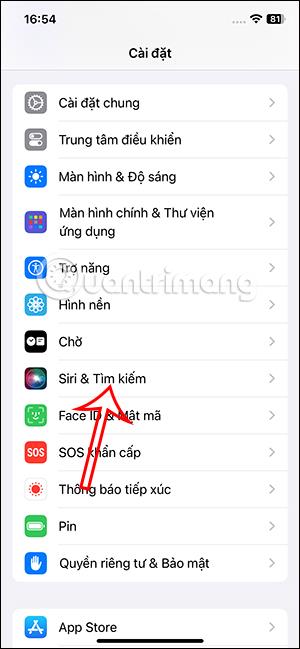Jedným z rýchlych spôsobov, ako zavolať Siri na iPhone, je použiť bočné tlačidlo so zariadeniami s Face ID. Mnohým ľuďom toto nastavenie pomáha rýchlo zavolať Siri jednoduchým stlačením vypínača na boku, no veľa ľudí si Siri omylom aktivuje stlačením vypínača. Ak často nepoužívate spôsob volania Siri cez tlačidlo napájania, môžete Siri zapnúť a vypnúť pomocou tlačidla napájania na iPhone podľa pokynov nižšie.
Pokyny na vypnutie volania Siri pomocou vypínača na iPhone
Krok 1:
Najprv prejdite na Nastavenia a potom kliknite na Siri & Search a upravte Siri na iPhone.

Krok 2:
Prepnite na nové rozhranie. Tu uvidíte nastavenie Stlačením bočného tlačidla zapnite Siri . Tu stačí posunúť okrúhle tlačidlo doľava na zapnutie a vypnutie Siri pomocou vypínača . Teraz sa iPhone opýta, či chcete vypnúť Siri alebo nie, klikneme na Vypnúť Siri .


Takže ste vypli volanie Siri pomocou tlačidla napájania na iPhone.

V prípade, že budete chcieť túto funkciu znova použiť, stačí ju znova zapnúť v nastaveniach Siri & Search.